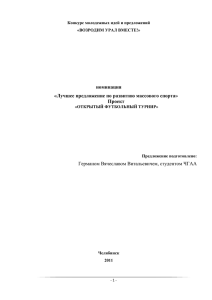Руководство пользователя регистрация
advertisement

Приложение к договору № 141211 от «25» декабря 2014 г. РУКОДСТВО ПОЛЬЗОВАТЕЛЯ Единая Информационная Аналитическая Система «Золотая Шайба» Санкт-Петербург 2015 ОГЛАВЛЕНИЕ Термины и определения ............................................................................................................................................. 4 Игрок ......................................................................................................................................................................... 4 Виртуальный аккаунт............................................................................................................................................... 4 Начало работы в системе ............................................................................................................................................ 4 Регистрация .............................................................................................................................................................. 4 Авторизация ............................................................................................................................................................. 4 Восстановление пароля .......................................................................................................................................... 5 Поиск друзей, турниров, команд ........................................................................................................................... 5 Добавление в друзья ............................................................................................................................................... 6 ОРГАНИЗАТОРАМ ТУРНИРА ........................................................................................................................................ 7 Создание турнира .................................................................................................................................................... 7 Шаг 1 ............................................................................................................................................................. 7 Шаг 2 ............................................................................................................................................................. 7 Шаг 3 ............................................................................................................................................................. 8 Настройка параметров турнира ............................................................................................................................. 8 Вкладка «Детали» ........................................................................................................................................ 9 Вкладка «Регламент» .................................................................................................................................. 9 Вкладка «Логотип» ...................................................................................................................................... 9 Вкладка «Интеграция» ................................................................................................................................ 9 Вкладка "Настройки" ................................................................................................................................. 10 Вкладка "Приглашения" ............................................................................................................................ 10 Добавление команд в Турнир .............................................................................................................................. 10 Вариант 1. Команда есть на сайте Sportspring.ru и вы её администратор ............................................ 10 Вариант 2. Команда еще не создана ........................................................................................................ 11 Вариант 3. Команда уже есть в системе sportspring.ru, при этом вы не являетесь её создателем или администратором ...................................................................................................................................... 12 Заполнение заявок команд ................................................................................................................................... 12 Вариант 1. Вы - не администратор команды; вы знаете, что этой команды нет в системе sportspring.ru, и вы добавили команду в турнир .................................................................................... 12 Вариант 2. Вы - администратор команды, и вы заявили ее в турнир .................................................... 13 2 Отзаявка игрока ......................................................................................................................................... 14 Задаем схему турнира (групповой этап и плей-офф) ......................................................................................... 14 Создание расписание игр ..................................................................................................................................... 16 Редактирование матча. Заполнение протокола ................................................................................................. 17 Подведение итогов турнира ................................................................................................................................. 20 Публикация виджетов на вашем сайте .................................................................................................................... 21 Публикация статистики турнира вконтакте ............................................................................................................. 23 КОМАНДАМ, ИХ ПРЕДСТАВИТЕЛЯМ И ТРЕНЕРАМ .................................................................................................. 24 Вкладка "Детали" ....................................................................................................................................... 25 Вкладка "Настройки" ................................................................................................................................. 26 Вкладка «Логотип» .................................................................................................................................... 26 Вкладка "Приглашения" ............................................................................................................................ 26 Редактирование турнира .............................................................................................................................. 26 Внести состав команды ......................................................................................................................................... 27 Подать заявку на участие в турнире ..................................................................................................................... 29 Объединение игроков ........................................................................................................................................... 29 Трансфер игроков .................................................................................................................................................. 30 Регистрация на турнире ........................................................................................................................................ 32 Клубы и команды ................................................................................................................................................... 33 3 ТЕРМИНЫ И ОПРЕДЕЛЕНИЯ ИГРОК Игрок - это аккаунт пользователя, который сам зарегистрировался на Sportspring.ru, задал логин и пароль к своему аккаунту. Живой пользователь может выступать сразу за несколько команд, участвовать в нескольких турнирах и располагает статистикой всех своих выступлений. ВИРТУАЛЬНЫЙ АККАУНТ Виртуальным на Sportspring.ru называется аккаунт, профиль игрока, созданный администратором турнира или команды. Виртуальный аккаунт автоматически создается в системе Sportspring.ru после внесения в состав команды игроков. Любой зарегистрированный на Sportspring.ru пользователь может подать заявку на объединение со своим виртуальным аккаунтом "близнецом". НАЧАЛО РАБОТЫ В СИСТЕМЕ РЕГИСТРАЦИЯ 1. 2. Перейдите по ссылке http://sportspring.ru/user/join Выберите способ регистрации: непосредственная регистрация в системе или регистрация через социальные сети. При непосредственной регистрации в системе введите свои данные: a. E-mail b. Имя c. Фамилия d. Нажмите кнопку «Зарегистрироваться» При регистрации через социальные сети выберите необходимую и во всплывающем окне введите свои данные для авторизации в сети. АВТОРИЗАЦИЯ 1. 2. 3. Перейдите по ссылке http://sportspring.ru/user/login/ Выберите способ авторизации, указанный при регистрации в системе. Введите свои данные нажмите кнопку «Войти» 4 ВОССТАНОВЛЕНИЕ ПАРОЛЯ 1. 2. 3. Откройте страницу авторизации http://sportspring.ru/user/login/ Нажмите кнопку «Получить пароль» Следуйте дальнейшим инструкциям ПОИСК ДРУЗЕЙ, ТУРНИРОВ, КОМАНД Чтобы найти друзей, лигу, турнир или команду, выполните следующие действия: 1. 2. Нажмите «Разделы» в верхней части страницы Выберите необходимый раздел 3. Откроется список элементов выбранного вами раздела. Для поиска конкретного элементы вы можете воспользоваться фильтром: 5 Чтобы снять условия фильтра, нажмите на крестик рядом с установленным фильтром: ДОБАВЛЕНИЕ В ДРУЗЬЯ Чтобы добавить в друзья пользователя системы Sportspring.ru: 1. 2. Откройте страницу пользователя Нажмите кнопку «Добавить в друзья» Другому пользователю необходимо подтвердить дружбу с вами. Чтобы принять дружбу: 1. Нажмите кнопку «Уведомления»: 2. Нажмите кнопку «Заявки в друзья» 3. Рядом с именем пользователя нажмите «Принять» Готово. Пользователь добавлен в друзья. 6 ОРГАНИЗАТОРАМ ТУРНИРА СОЗДАНИЕ ТУРНИРА 1. 2. Выберите "Турниры" в меню "Разделы", расположенном на сайте в верхней части. В верхнем правом углу страницы нажмите на кнопку "+ Добавить турнир" Турнир создается в три шага: ШАГ 1 Укажите название турнира, выберете вид спорта, подвид, тип турнира, категорию. Затем нажмите на кнопку "Далее" ШАГ 2 1. 2. 3. 4. Укажите место проведения турнира. Это необходимо для того, чтобы желающие принять участие в турнире смогли его найти на спортивной карте Sportspring.ru, а участники и болельщики всегда знали место проведения соревнования. Укажите даты проведения турнира. Это необходимо для приема заявок и приглашения участников турнира. Если точная дата начала еще неизвестна, укажите ориентировочную, и установите флаг "Даты предварительные" Организатора (Лигу) необходимо указать, чтобы все проводимые вами турниры были доступны на страницы Организатора (Лиги), а Sportspring.ru помог вам в проведении турнира. Нажмите на кнопку "Далее". 7 ШАГ 3 1. 2. 3. Загрузите Ваш логотип, чтобы выделяться и иметь собственную эмблему в Sportspring.ru. Ссылки на официальный сайт и страницы в соц.сетях будут указаны на странице турнира в Sportspring.ru. Вы можете всегда вернуться к их заполнению на странице редактирования турнира. Нажмите на кнопку "Создать" НАСТРОЙКА ПАРАМЕТРОВ ТУРНИРА 1. После создания турнира вы попадаете на страницу созданного вами турнира. Давайте рассмотрим вкладки, которые необходимо заполнить. Нажмите "Редактировать турнир" 8 2. Откроется область редактирования турнира: ВКЛАДКА «ДЕТАЛИ» Здесь вы можете редактировать ранее внесенные вами данные, а также заполнить новые пункты 1. 2. 3. 4. 5. Придумайте ваш уникальный адрес(URL) в Sportspring.ru, проверьте, свободен ли уникальный адрес (URL). Укажите подробную информацию о турнире. Подробная информация о турнире может включать в себя, например, контакты организаторов или информация о взносах или призах. Выберите, какая страница будет главной. Выбирая параметр «Главная страница», вы решаете, что будет отображаться на главной странице турнира в первую очередь, то есть наиболее актуальную информацию о турнире. Здесь рекомендуется указывать "Новости". Отметьте, если есть, конкурс прогнозов для участников и болельщиков Нажмите на кнопку "Обновить" ВКЛАДКА «РЕГЛАМЕНТ» 1. 2. 3. 4. 5. 6. 7. Укажите страну, область, город. Укажите адрес игрового поля, и как только вы занесете первые результаты, ваш турнир будет отмечен на карте турниров Sportspring.ru Укажите время начала и конца турнира для посетителей страницы Также можете указать особый формат начисления очков за победы и ничьи, если турнир имеет необычный формат начисления очков. Укажите, сколько матчей в шахматке в одной ячейке таблицы отображать При необходимости отметьте галочкой "Управление отображением времени" Пр необходимости можно указать размер взноса за участие Нажмите на кнопку "Обновить" ВКЛАДКА «ЛОГОТИП» Украсьте логотипом страницу вашего турнира. Размер загружаемого файла - не более 500 кб и не менее 120*120 px ВКЛАДКА «ИНТЕГРАЦИЯ» Вы можете получить код формы электронной регистрации участников турнира для вставки на сторонний интернет-портал. Для этого: 9 1. 2. Нажмите на ссылку “Получить код формы электронной регистрации участников турнира для вставки на сторонний интернет портал” Скопируйте код формы ВКЛАДКА "НАСТРОЙКИ" Вы можете указать администраторов из ваших друзей на сайте Sportspring.ru, которые смогут управлять данным турниром. Друзья должны быть зарегистрированы на сайте Sportspring.ru, и им необходимо подтвердить дружбу с вами. Для выбора администраторов: 1. 2. 3. Начните вводить имя друга на сайте Sportspring.ru Выберите друга в предложенном списке Укажите статус друга: капитан, администратор, управляющий или что-то другое Приватность вашего турнира: в настройках по умолчанию доступ к турниру открыт максимально. Вы можете выбрать следующие варианты приватности: Все Друзья Друзья друзей Только я ВКЛАДКА "ПРИГЛАШЕНИЯ" Вы можете пригласить друзей в турнир: 1. 2. Выберете друзей из списка ваших друзей Отправьте приглашение, нажав на кнопку "Отправить приглашение" ДОБАВЛЕНИЕ КОМАНД В ТУРНИР 1. На главной странице турнира нажмите слева на «Просмотр заявок» 2. На этой странице собрана информация по командам-участницам данного конкретного турнира: заявлена или нет команда в турнир, подтверждена или нет заявка команды к турниру, кол-во согласованных/ожидающих согласования организатором игроков. Далее действуйте исходя из вашей прошлой активности на Sportspring.ru: 3. ВАРИАНТ 1. КОМАНДА ЕСТЬ НА САЙТЕ SPORTSPRING.RU И ВЫ ЕЁ АДМИНИСТРАТОР 1. Нажмите кнопку "Заявить команды" 10 2. Слева список команды, где вы – администратор. Нажмите на «Подать заявку» под нужной командой 3. Обратите внимание: вам, как администратору турнира, пришло уведомление о подаче заявки от новой команды. 4. Нажмите на уведомление и переходите в область со списком заявленных команд. Здесь вы можете подтвердить заявку от команды. ВАРИАНТ 2. КОМАНДА ЕЩЕ НЕ СОЗДАНА 1. На странице «Просмотр заявок» заполните поля «Название команды», «Страна», «Регион», «Город». 2. Затем нажмите «Добавить команду". В списке команд появилась созданная вами команда и она уже заявлена в турнир 11 ВАРИАНТ 3. КОМАНДА УЖЕ ЕСТЬ В СИСТЕМЕ SPORTSPRING.RU, ПРИ ЭТОМ ВЫ НЕ ЯВЛЯЕТЕСЬ ЕЁ СОЗДАТЕЛЕМ ИЛИ АДМИНИСТРАТОРОМ Если вы уверены, что команда уже есть в системе Sportspring.ru, при этом вы не являетесь её создателем или администратором, то используйте кнопку «Пригласить команду в турнир» на странице нужной команды в левом вертикальном меню. ЗАПОЛНЕНИЕ ЗАЯВОК КОМАНД Если вы хотите вести детальную статистику, необходимо оформить заявку на турнир. Для этого в зависимости от вашей прошлой активности на Sportspring.ru*: *Дальнейшие действия возможны, если вы - создатель турнира ВАРИАНТ 1. ВЫ - НЕ АДМИНИСТРАТОР КОМАНДЫ; ВЫ ЗНАЕТЕ, ЧТО ЭТОЙ КОМАНДЫ НЕТ В СИСТЕМЕ SPORTSPRING.RU, И ВЫ ДОБАВИЛИ КОМАНДУ В ТУРНИР 1. На главной странице турнира нажмите на «Просмотр заявок». На этой странице напротив подтвержденных команд можно увидеть, что заявочный лист пуст. 12 2. 3. 4. Нажмите на "Заявка". Вы перейдете в область подтверждения заявок. Здесь вы можете заполнить ряд атрибутов и добавляете игрока: 1) Игровой номер. 2) Фамилия, имя и отчество игрока. 3) Дата рождения. Заявки в регламентах турниров чаще всего требуют заполнения поля Дата рождения. 4) Пол игрока. 5) Амплуа. Отметьте игровое амплуа для полноты профиля. 6) Роль члена команды - тренер или игрок. 7) Нажмите на кнопку "Добавить игрока". Внесите нужное количество игроков. Все добавленные игроки уже подтверждены на участие в турнире. ВАРИАНТ 2. ВЫ - АДМИНИСТРАТОР КОМАНДЫ, И ВЫ ЗАЯВИЛИ ЕЕ В ТУРНИР 1. На главной странице турнира нажмите слева на «Количество заявок». На странице напротив подтвержденных команд можно увидеть, что заявка подана и заявочный лист пуст: 13 2. 3. 4. 5. Нажимаем на "Заявка" и переходим в область подтверждения заявок. Придерживаемся следующего порядка действий: a. Выбираем "Незаявленные игроки" b. Нажимаем "Заявить" напротив нужного игрока c. Нажимаем "Подтвердить команду" d. На странице списка заявленных команд мы можем видеть, что игроки заявлены, но не согласованы Нажимаем на "Заявка" и в открывшемся окне подтверждаем игроков нажатием "Подтвердить" На странице списка заявок можно увидеть, что игроки согласованы.Теперь вы внесли состав команд. ОТЗАЯВКА ИГРОКА Вы можете отзаявить игрока нажатием соответствующей кнопки; отзаявленный игрок не появится в протоколах матчей этого турнира для отметки статистики: 1. На главной странице турнира нажмите на «Просмотр заявок». 2. Нажмите на кнопку «Отзаявить» у необходимых игроков ЗАДАЕМ СХЕМУ ТУРНИРА (ГРУППОВОЙ ЭТАП И ПЛЕЙ-ОФФ) Перед выполнением дальнейших действий убедитесь, что вы отправили заявки команд на турнир. Давайте создадим турнирную таблицу или сетку плэй-офф. 14 1. Для этого на главной странице турнира выберите "Управление этапами". 2. Вы попадете на страницу создания игрового этапа. Добавьте новый этап нажатием кнопки "Добавить этап". 3. Слева на странице расположена общая корзина турнира. В ней находятся команды, участие которых в турнире подтверждено администратором. Зажатой левой кнопкой мыши перетащите нужные команды в этап. 4. 5. Кликните на иконку карандаша, чтобы включить режим редактирования этапа. Теперь можно изменить название этапа и игровой формат : a. Укажите название этапа 15 b. Укажите игровой формат: i. В один круг - каждый участник турнира играет с каждым один раз, таблица с положением команд рассчитывается автоматически, отображается шахматка для одного круга. ii. В два круга - каждый участник турнира играет с каждым два раза, таблица с положением команд рассчитывается автоматически, отображается шахматка для двух кругов. iii. Олимпийская система: на вылет - если участник выбывает из турнира после первого же проигрыша (по ходу плей-офф можно будет добавить матч, к примеру, за 3-е место) iv. Олимпийская система: до конечных мест - если участник выбывает из турнира после первого же проигрыша (матчи за окончательные места будут создаваться автоматически) v. Свободный этап - в свободный этап можно создавать произвольное количество матчей, при этом структура этапа (таблица/шахматка или сетка плей-офф) отсутствуют. vi. Таблица - таблица с положением команд рассчитывается автоматически, матчей можно вносить неограниченное количество, шахматка не отображается (подходит для игр в трех и более кругов, или сложных конференций, как часто встречается в хоккее или баскетболе) Создайте необходимое вам количество этапов. Когда команды распределены по этапам, установлены названия команд и игровой этап, можно переходить к созданию турнирного календаря и расписания игр. Нажмите на название этапа и переходите в рабочую область турнира. СОЗДАНИЕ РАСПИСАНИЕ ИГР Перед созданием расписания игр заполните состав групп и этапов турнира. 1. На странице турнира кликните на наименование этапа, в котором необходимо создать расписание игр 16 2. Создать расписание можно двумя способами: Автоматически и Вручную. a. b. Если вы создаете расписание в платформе после окончания вашего турнира и\или порядок матчей уже был определен ранее, то лучше создавать расписание Вручную. Автоматическое создание расписание будет удобно и полезно в том случае, если у вас предполагается большое количество игр в этапе и порядок матчей еще не определен. После создания расписания автоматическим путем можно будет изменить порядок следования матчей внутри одного тура. Между турами перенос матча будет не возможен! Создав расписание автоматически, вы сможете внести конкретные данные: дата, время, исход матча. Наведите курсор мыши на строчку с нужным матчем и внесите правки с помощью формы детального редактирования протокола. РЕДАКТИРОВАНИЕ МАТЧА. ЗАПОЛНЕНИЕ ПРОТОКОЛА 1. 2. Откройте страницу турнира Кликните на наименование этапа, в котором находится матч 3. Кликните на необходимый матч (на область между командами). 17 4. Откроется страница матча. Нажмите кнопку «Редактировать матч» 5. Откроется страница редактирования протокола матча. Внесите необходимые изменения 18 19 6. Нажмите кнопку «Сохранить» ПОДВЕДЕНИЕ ИТОГОВ ТУРНИРА После окончания турнира можно подвести его итоги. Для этого на странице турнира выбираем пункт "Подведение итогов" Откроется страница сохранения итогов. Для подведения итогов турнира необходимо выбрать этап, который является финальным Далее можно указать участников разных номинаций. Номинацию можно добавить по клику на "Добавить номинацию". После этого необходимо нажать кнопку "Сохранить". 20 Итоги турнира подведены и сохранены. На странице турнира можно увидеть победителей турнира и участников номинаций ПУБЛИКАЦИЯ ВИДЖЕТОВ НА ВАШЕМ САЙТЕ На свой сайт вы можете прикрепить виджет турнирной таблицы, расписания матчей, результатов матчей, списка бомбардиров используя код, который вы найдете на Sportspring.ru. Вы будете вносить данные на Sportspring.ru, (например результаты матчей очередного игрового дня), а в виджетах на вашем сайте данные будут обновляться автоматически. 1. 2. Чтобы начать работу с виджетами вам, как минимум, необходимо внести в турнир команды участницы и сформировать игровой этап. После этого вы сможете получить код для вставки на свой сайт виджета этого этапа. Кликните "Опубликовать" на странице этапа. Или кликните «Виджеты» на странице турнира 21 3. Перед вами окно для верстки публикации. сначала выберите тип данных (тур.таблица, следующие матчи, результаты) затем задайте объем данных (10 лучших бомбардиров/все) наконец определитесь с дизайном публикации и задайте размер, цвет, ширину шрифта, формат заголовков таблицы, можете сделать это в фирменных цветах вашей Лиги или Турнира 22 4. 5. Публикация собрана. Теперь нажмите кнопку "Получить код" Теперь осталось разместить код виджета на сайте Для размещения виджета Sportspring.ru на своем сайте вам необходимо: 1. 2. 3. 4. 5. Войти в систему администрирования своего сайта Выбрать страницу для размещения виджетов Переключить редактор в режим "HTML" Скопировать код из вашего турнира на Sportspring.ru, затем вставить в редактор страниц вашего сайта. Сохранить изменения ПУБЛИКАЦИЯ СТАТИСТИКИ ТУРНИРА ВКОНТАКТЕ Внимание: Для использования данной функции вам необходимо и достаточно создать турнир и добавить команды без составов 1. 2. Слева на главной странице вашего турнира вы всегда можете видеть игровые этапы соревнования. Кликайте на название, чтобы перейти к таблице и расписанию этапа. 3. Вверху страницы есть меню управления этапом, где находится кнопка "Опубликовать". Кликайте на нее. 23 4. Перед вами окно, где вы в первую очередь переключаетесь с вкладки "На ваш сайт" на вкладку "ВКонтакте - новости". 5. Теперь пришло время сформировать публикацию. Сначала выберите тип данных, затем задайте объем, наконец определитесь с дизайном публикации и задайте размер, цвет, ширину шрифта, формат заголовков таблицы, можете сделать это в фирменных цветах вашей Лиги или Турнира. Публикация сформирована. Нажмите «Предпросмотр». Теперь осталось решить где она будет размещена - на стене вашей страницы ВК или в одной из групп/сообществ, где вы являетесь администратором. Для этого в выпадающем списке рядом с кнопкой "Опубликовать" выберете желаемую локацию. Разместите публикацию нажатием кнопки "Опубликовать". 6. 7. КОМАНДАМ, ИХ ПРЕДСТАВИТЕЛЯМ И ТРЕНЕРАМ Создание команды выполняется в три шага: 1. Перейдите в раздел "Команды" (а) и нажмите кнопку "Создать команду" (б) 24 2. Открывается страница для создания команды. Выберите вид спорта, укажите название команды и нажмите кнопку "Создать" Команда создана. Сайт перенесет вас на страницу заполнения дополнительной информации о команде. ВКЛАДКА "ДЕТАЛИ" Здесь вы можете редактировать ранее внесенные вами данные, а также заполнить новые пункты 1. 2. Придумайте ваш уникальный адрес (URL) в Sportspring.ru, проверьте, свободен ли уникальный адрес (URL). Укажите адрес расположения вашей команды. 25 3. 4. 5. 6. Добавьте ссылки на вашу команду в социальных сетях. Укажите подробную информацию о команде. Выберите, какая страница будет главной. Выбирая параметр «Главная страница» вы решаете, что будет отображаться на главной странице команды в первую очередь, то есть наиболее актуальную информацию о команде. Здесь рекомендуется указывать "Новости". Нажмите кнопку "Обновить" ВКЛАДКА "НАСТРОЙКИ" Вы можете указать администраторов из ваших друзей на сайте Sportspring.ru, которые смогут управлять командой. Друзья должны быть зарегистрированы на сайте Sportspring.ru, и им необходимо подтвердить дружбу с вами. Для выбора администраторов: 1. 2. 3. Начните вводить имя друга на сайте sportspring.ru Выберите друга в предложенном списке Укажите статус друга Приватность вашей команды. В настройках по умолчанию доступ к команде открыт максимально. Вы можете выбрать следующие варианты приватности: Все Друзья Друзья друзей Только я ВКЛАДКА «ЛОГОТИП» Украсьте логотипом страницу вашей команды. Размер подгружаемого файла - не более 500 кб и не менее 120*120 px ВКЛАДКА "ПРИГЛАШЕНИЯ" Вы можете пригласить друзей в команду: 1. 2. Выберете друзей из списка ваших друзей Отправьте приглашение, нажав на кнопку "Отправить приглашение" Редактирование команды закончено. РЕДАКТИРОВАНИЕ ТУРНИРА В любое время вы можете внести изменения вашей команды. Для этого на главной странице команды в левом вертикальном меню нажмите на кнопку "Изменить команду". 26 ВНЕСТИ СОСТАВ КОМАНДЫ Команды - это прежде всего коллектив спортсменов. И первым делом для команды стоит внести её состав. Сделать это можно нажав на странице команды ссылку "Редактировать состав". Данная ссылка возможна только для администраторов команды. Если в вашей команде заполнением состава занимается кто-то другой, предоставьте ему полномочия администратора на странице редактирования команды. Вы перешли на страницу редактирования команды. Чтобы добавить нового игрока, нажмите кнопку «+»: Вы можете заполнить ряд атрибутов: 27 a) Игровой номер. b) Фотография игрока. Для загрузки фотографии игрока кликните на иконку на месте будущей фотографии, выберите изображение с жесткого диска, при необходимости выберите область для отображения. Если в составе присутствуют зарегистрированные пользователи Sportspring.ru, то при отсутствии фотографии игрока берется фотография из профиля пользователя. c) Фамилия и имя отчество игрока. Разделено по разным полям для корректного заполнения данных об игроке. d) Отображать как – имя игрока, которое будет отображаться в системе e) Амплуа. Отметьте игровое амплуа для полноты профиля. f) Дата рождения. Заявки в регламентах турниров чаще всего требуют заполнения поля «Дата рождения». Лучше внести его сразу для корректной подачи заявок на все турниру в будущем на сайте Sportspring.ru g) Email. Заполняется для оповещений игрока о дате и времени наступающих матчей. h) Рост. Указывается в сантиметрах i) Вес. Указывается в килограммах j) Место рождения. k) Контактные данные. Обычно указывается телефон l) Роль члена команды: тренер, представитель, игрок, капитан, ассистент капитана. m) Документы. Ряд турниров требуют предоставления копии документа, удостоверяющего личность игрока. Сайт Sportspring.ru надежно хранит электронные версии документов, предоставляя их только уполномоченным лицам - руководителям команд и турнира, в который команды подала заявку. n) Кнопка удаления. Если требуется исключить игрока из состава команды - нажмите кнопку удаления. Игрок будет исключен из состава и помечен как ушедший. Вся статистика выступления игрока за команды сохранится, и в случае необходимости вы можете вернуть его в состав из списка ушедших. o) Если не хватает строк - нажмите кнопку "+" для добавления необходимого количества строк в состав команды. В конце обязательно следует нажать кнопку "Сохранить". Только в этом случае все ваши изменения сохранятся на сайте Sportspring.ru. 28 ПОДАТЬ ЗАЯВКУ НА УЧАСТИЕ В ТУРНИРЕ Команда может легко подать заявку на участие в турнире. Для этого необходимо: 1. 2. 3. 4. Зайдите на страницу интересующего турнира, в список команд, и нажать кнопку "Подать заявку" Если вы не видите эту кнопку, могут быть всего две причины: Вы не авторизованы. Войдите или зарегистрируйтесь в Sportspring.ru Вы не являетесь администратором команд. Создайте новую команду Выберите команду, которую вы хотите заявить, и нажмите кнопку "Подать заявку" на открывшейся странице. Команда перейдет в статус "Ожидают подтверждения". Если нужной команды еще нет в списке, создайте новую. Далее выбираете список игроков, которые вы заявляете на турнир, и нажимаете кнопку "Заявить". Вы можете выбрать всех игроков, нажав флаг в заголовке таблицы. Если состав не заполнен или заполнен не полностью - перейдите к редактированию состава и инструкции по внесению состава. Поздравляем, заявка подана! Дальше вы можете управлять заявкой команды на турнир на этой странице, а именно дозаявлять игроков и отзаявлять. ОБЪЕДИНЕНИЕ ИГРОКОВ Часто бывает так, что в составе команды присутствует несколько профилей игроков, фактически являющихся одним человеком на футбольном поле. Причин может быть несколько. Например, человек зашел и 29 присоединился к команде, не объединившись со своим профилем, или был создан в данной и другой команде параллельно. Чтобы в системе не существовало множество профилей одного и того же игрока, что сохранялся принцип сквозной статистики, мы добавили возможность администратору команды объединять различные профили игрока в один общий. Пошаговая инструкция объединения профилей двух игроков: 1. Откройте страницу команды, в которой присутствуют два профиля одного и того же игрока. а) Если профили игрока находятся в разных командах, предварительно необходимо осуществить трансфер из одной команды в другую (где он сейчас фактически играет) 2. Перейдите на страницу объединения игроков команды 3. 4. 5. Выберите в левом выпадающем списке игрока, статистика которого будет перенесена Выберите в правом выпадающем списке профиль игрока, куда запись будет перенесена Нажмите кнопку "Объединить" ТРАНСФЕР ИГРОКОВ "Трансфер игроков" - функционал платформы Sportspring.ru, позволяющий сохранить сквозную статистику игрокам с виртуальными аккаунтами. 30 Для кого? Функционал "Трансфер игроков" в первую очередь рассчитан на тех администраторов команд, в чьем управлении находиться несколько сборных. И применим только к игрокам с виртуальными аккаунтами! Для чего? В том случае, когда спортсмен переходит из одной сборной в другую, при этом сам игрок не зарегистрирован в системе Sportspring.ru, - на помощь администратору команды приходит функционал "Трансфер игроков". Он позволяет сохранить за игроком (виртуальный аккаунт футболиста в платформе) сквозную статистику, переводя его из одной команды в другую. Важный момент - перевод игрока возможен только внутри тех команд, у которых один и тот же администратор. Как работает? 1. В составе команды определите нужного вам игрока; 2. Нажмите кнопку "Трансфер"; 31 3. В выпадающем списке команд, в которых вы администратор, выберите нужную сборную; 4. Переведите футболиста в новую команду, завершив трансфер. Важно: функционал трансфера применим только к тем игрокам, чей виртуальный аккаунт спортсмена не был объединен с реальным пользователем платформы. РЕГИСТРАЦИЯ НА ТУРНИРЕ Для того чтобы подать заявку на регистрацию в турнире, достаточно просто заполнить форму и отравить заявку организатору турнира. Для начала на странице турнира, на который вы хотите подать заявку, выберите пункт "Подать заявку": Далее необходимо заполнить нужные поля(см. пояснения к изображению) 32 1. 2. 3. Турнир, на который вы подаете заявку. Введите название вашей команды. Установите флаг, если хотите использовать выбор муниципальных образований вместо города. Иначе - просто пропустите. 4. Укажите страну, район и город. 5. Заполните данные о себе как о представителе команды. 6. Установите флаг, если вы являетесь также и игроком команды. Иначе - просто пропустите. 7. Если флаг установлен, внесите регистрационные данные - email и пароль для входа на Sportspring.ru. После отправки заявки вы будете зарегистрированы на сайте Sportspring.ru, сможете в дальнейшем изменять заявку и получите доступ к множеству возможностей как руководитель спортивной команды. 8. Если строк в таблице недостаточно - нажмите на кнопку "Добавить игрока" - в таблице появятся новые строки. 9. Заполните таблицу с составом команды. В дальнейшем вы сможете её изменить на сайте Sportspring.ru. 10. Установите флаг, если хотите, чтобы все игроки в команде были допущены к турниру. Иначе установите флаг напротив нужного игрока. 11. В конце нажмите кнопку "Отправить заявку". Поздравляем, ваша заявка отправлена организатору турнира. Соответствующее уведомление придет на электронную почту вам и организатору турнира. После нажатия на кнопку вы становитесь зарегистрированным пользователям сайта Sportspring.ru. КЛУБЫ И КОМАНДЫ 33 На платформе Sportspring можно объединять команды в единый клуб. Это необходимо для работы Клубного зачета для турниров по возрастным категориям, и полезно для детско-юношеских спортивных школ, а также для клубов, которые принимают участие различными составами в различных турнирах. 1. Для разделения клуба на команды по различным категориям, необходимо перейти на страницу команды и нажать меню "Категории команды" Важно: создание категорий возможно только для команды, не участвовавшей в турнирах и не имеющей состав. Непосредственно в турнирах будет принимать участие команда, созданная при образовании категории клуба. 2. Далее нажмите «Добавить категорию +», введите название команды и нажмите кнопку «Добавить» 34